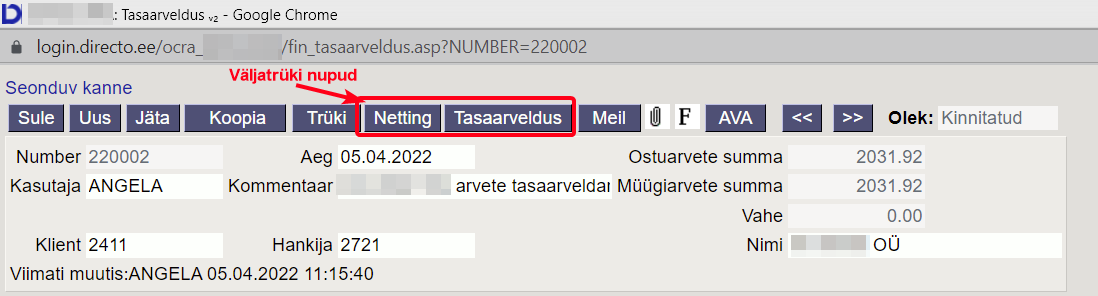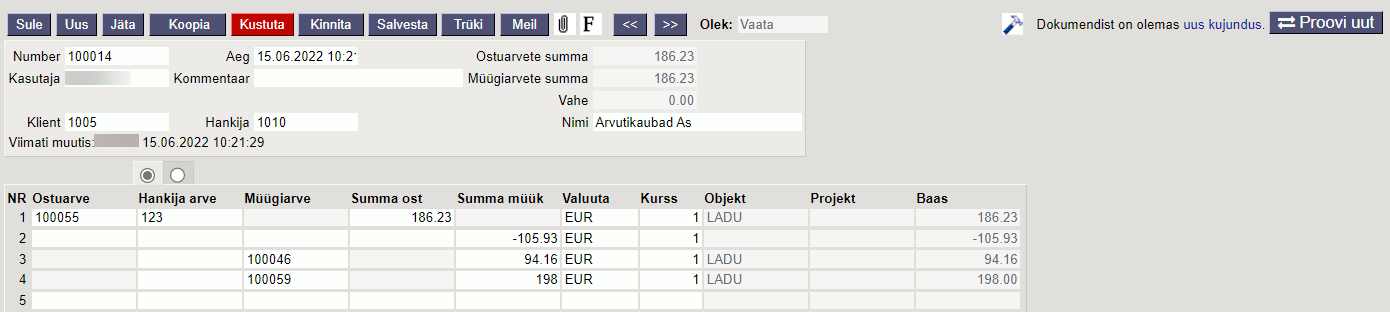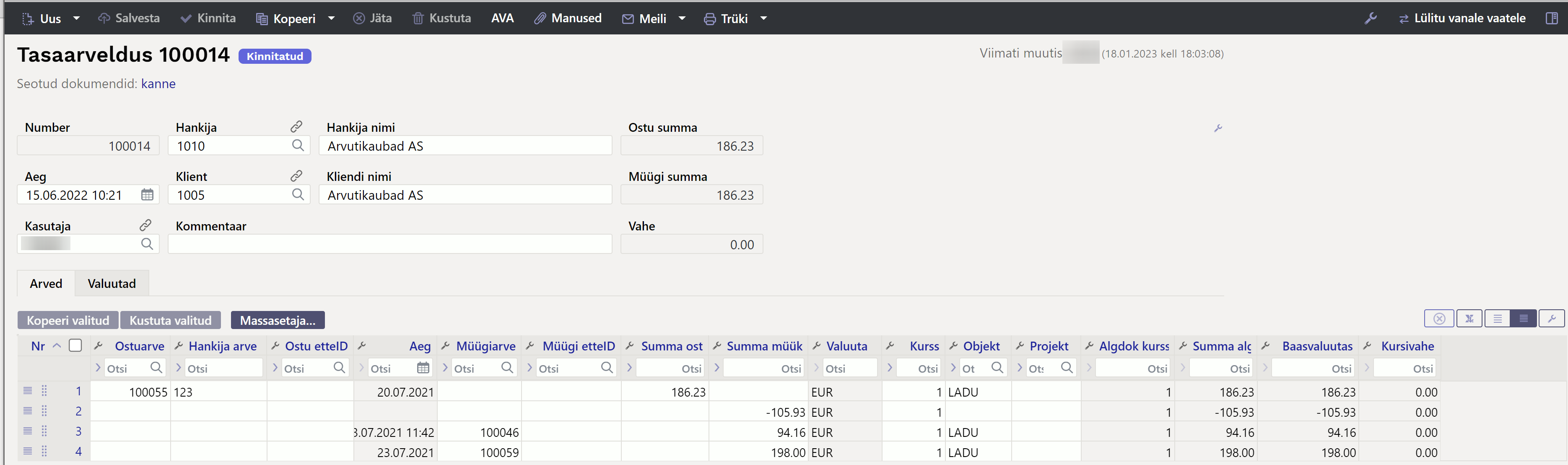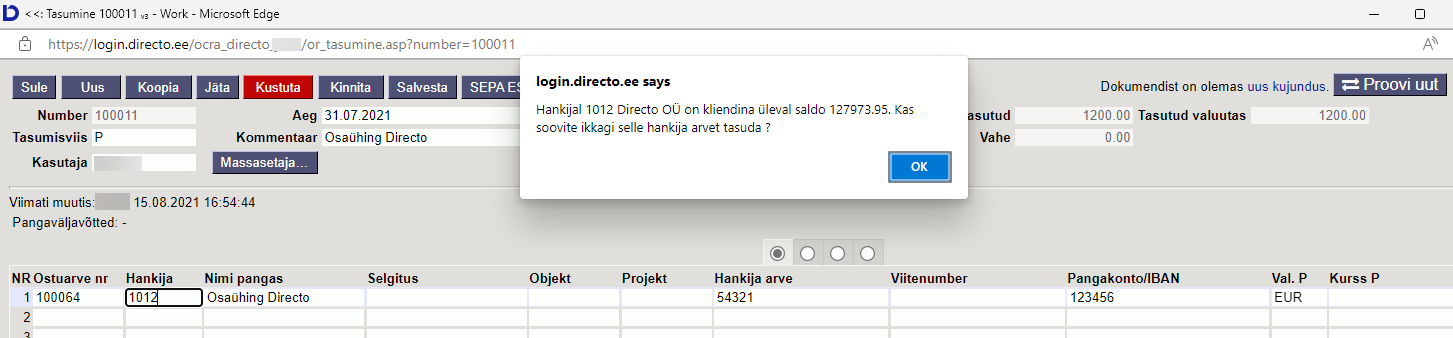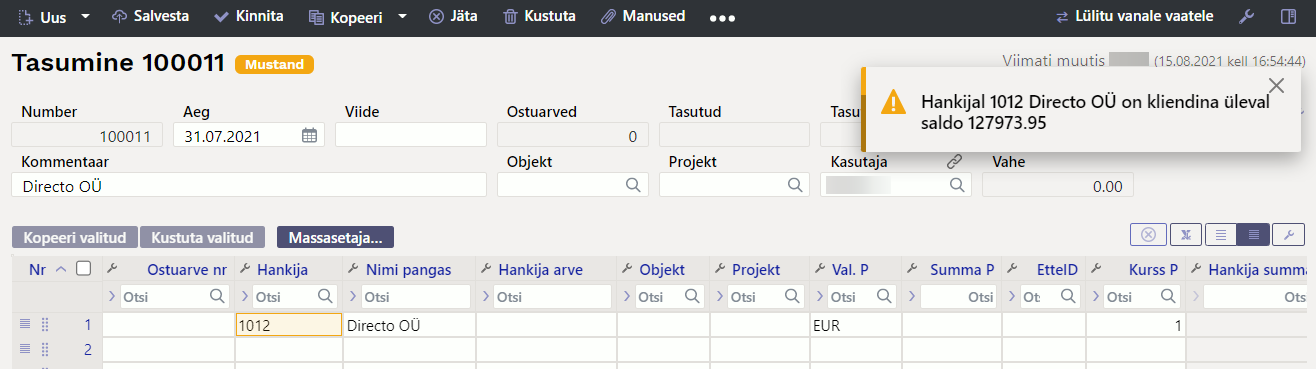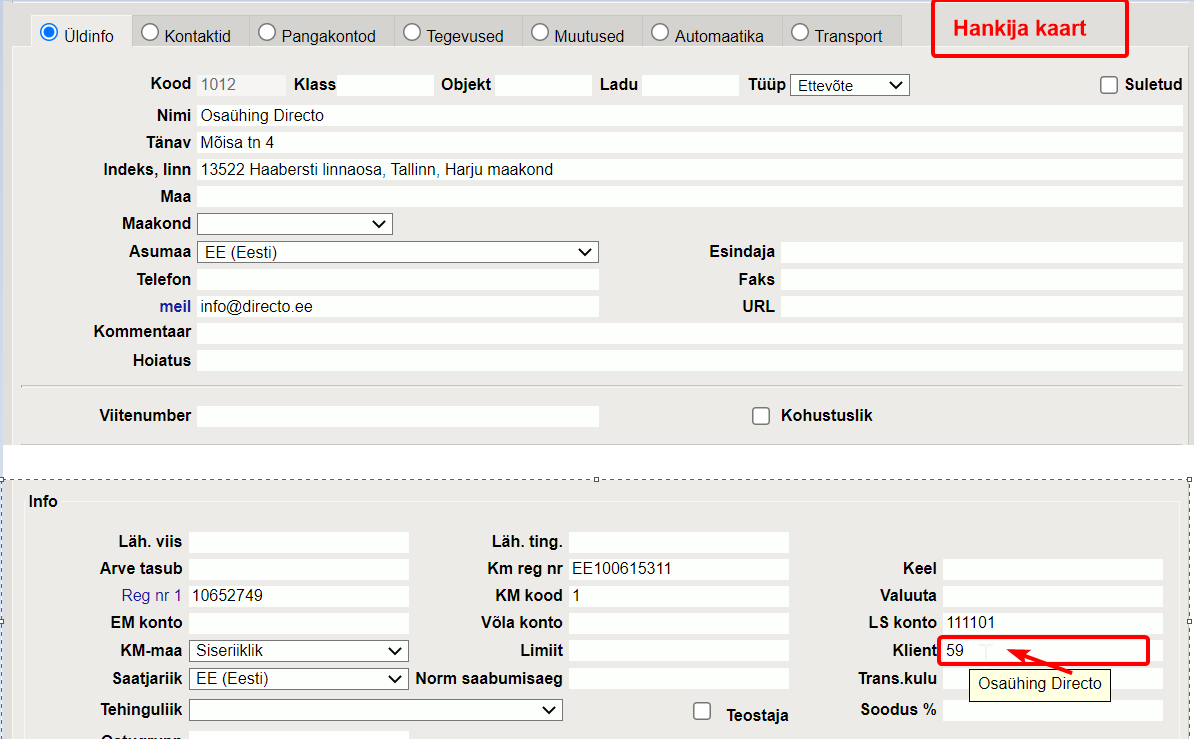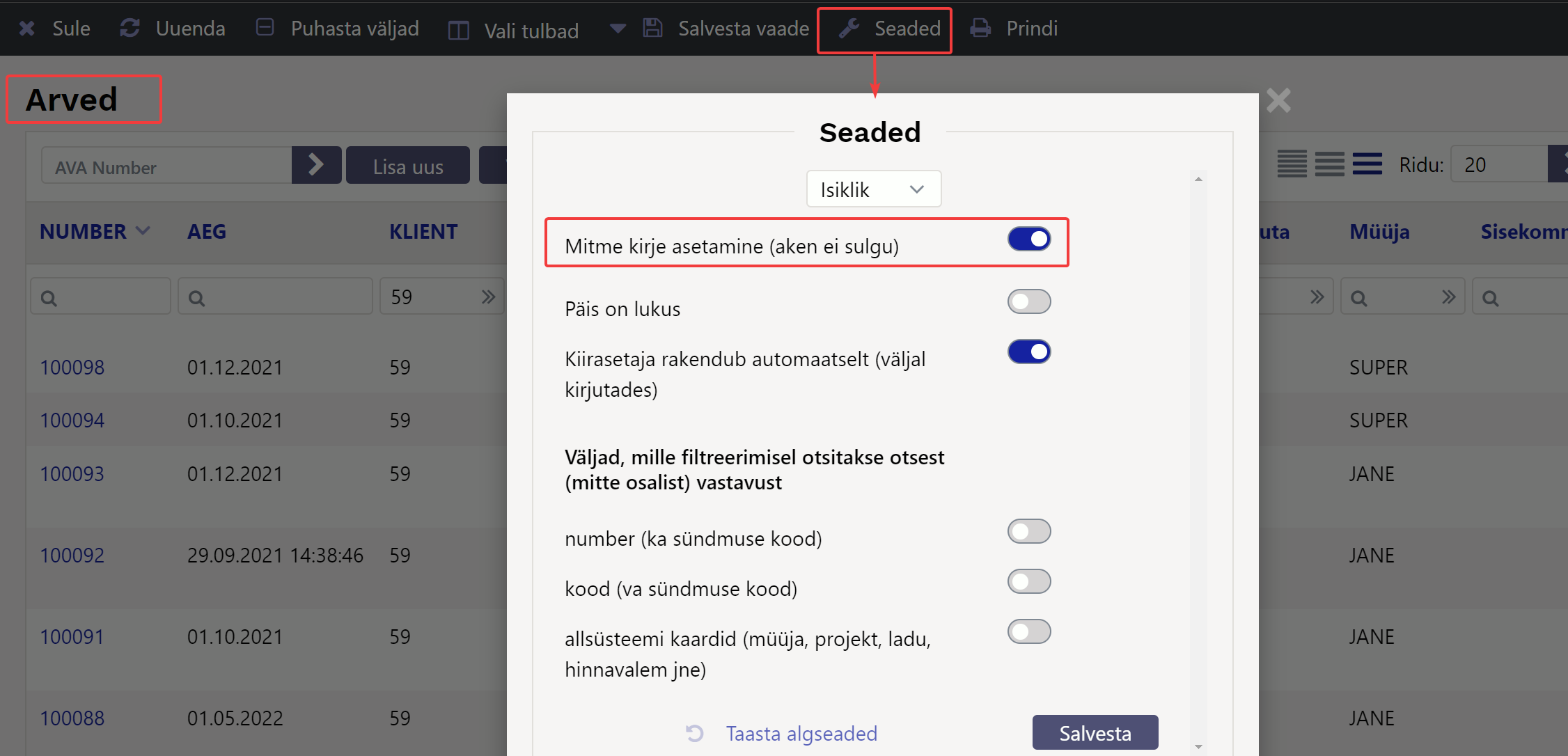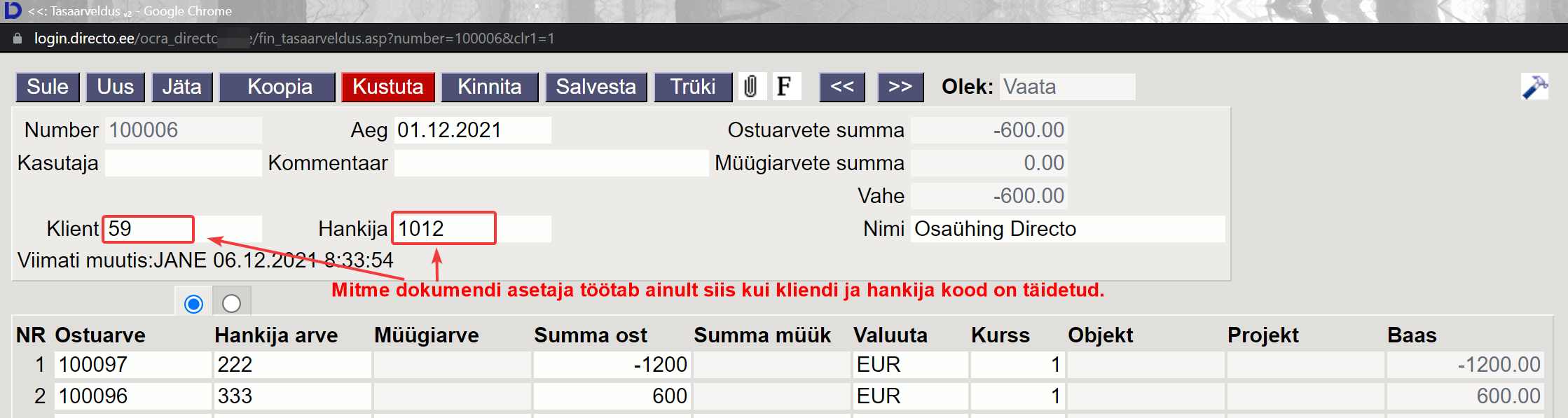To jest stara wersja strony!
Spis treści

(po skompletowaniu usuń ten komentarz)
Rozliczania

Dokument rozliczeniowy znajduje się Finanse i księgowość → Dokumenty → Rozliczania
Dokument rozliczeniowy przeznaczony jest do rozliczeń pomiędzy fakturami sprzedaży, fakturami zakupu i zapłatami, które dotyczą tego samego salda klienta i dostawcy.
Dokument rozliczeniowy zakłada, że sprzedawca i klient są powiązani. W tym celu należy wypełnić pole Klient na karcie dostawcy.
Różnice pomiędzy nowym dokumentem „Rozliczania” a starym dokumentem „Rozliczania”
- Umożliwia rozliczanie zakupów, faktur sprzedaży i zaliczek w tej samej walucie.
- W przypadku rozliczeń w walucie obcej, transakcja finansowa oblicza zyski i straty kursowe.
- Dokumenty w różnych walutach można rozliczać w ramach tego samego dokumentu
- Salda kwot w różnych walutach zostały przeniesione do osobnej zakładki Waluty.
- Dodano pola Sales OrderID i Purchase OrderID .
- Dodano pole czasu dokumentu źródłowego
Dodawanie dokumentu rozliczeniowego
Jeżeli dokument rozliczeniowy nie jest widoczny w menu głównym, należy go dodać samodzielnie. Dodaj nowy dokument do grupy użytkowników, która będzie korzystać z tego dokumentu Ustawienia → Ustawienia ogólne → Grupy użytkowników .
Aby wybrać uprawnienie, kliknij dwukrotnie lub naciśnij klawisze Ctrl+Enter w polu Moduł . Kolumna Jak określa zakres uprawnień w danym module.
1. Przyciski rozliczeniowe
- Nowy – otwiera nowy, pusty dokument. Sprawdza wcześniej, czy poprzedni dokument zawiera niezapisane zmiany.
- Zapisz – zapisuje dokument
- Potwierdź – potwierdza dokument po kliknięciu przycisku. W wyniku potwierdzenia automatycznie tworzona jest transakcja finansowa związana z rozliczeniem.
- Kopiuj – tworzy kopię dokumentu. Otwiera nowy dokument, w którym większość pól jest wypełniona tak jak w dokumencie bazowym. Jako datę podaje się datę wykonania kopii.
- Zostaw – anuluje wykonanie dokumentu bez zapisywania.
- Usuń – umożliwia usunięcie niezatwierdzonego dokumentu
- Załączniki – Umożliwia dołączanie plików do dokumentu, czyli dołączanie powiązanego dokumentu
- E-mail – wysyła wydruk pocztą elektroniczną. Jeżeli skonfigurowano różne formaty wydruku, należy kliknąć prawym przyciskiem myszy przycisk E-mail. Zostanie otwarte menu rozwijane, z którego można wybrać różne projekty wiadomości e-mail. Po wybraniu formatu wydruku, najpierw zostaniesz poproszony o podanie adresu e-mail, a dopiero potem będziesz mógł wybrać format wydruku.
- Drukuj – drukuje formularz wyjściowy dokumentu. Po kliknięciu przycisku Drukuj zostanie wyświetlony krótki podgląd dokumentu i otworzy się okno wyboru drukarki.
- Otwórz – otwiera załączony dokument.
2. Pola rozliczeniowe
2.1. Pola nagłówka
- Numer - numer dokumentu. Po otwarciu nowego dokumentu wyświetlany jest w tym miejscu symbol serii liczb. W razie potrzeby możesz otworzyć rejestr serii liczbowych, klikając dwukrotnie lub naciskając kombinację klawiszy Ctrl+Enter, a następnie wybierając odpowiednią serię.
- Dostawca - kod dostawcy, którego faktury zakupu podlegają rozliczeniu
- Nazwa dostawcy – nazwa dostawcy, wypełniana podczas umieszczania dostawcy na dokumencie
- Kwota faktury zakupu/Kwota zakupu – oblicza całkowitą kwotę faktury zakupu na podstawie wierszy dokumentu
- Czas - data dokumentu
- Klient – kod klienta, którego faktury sprzedaży należy rozliczyć. Jeśli na karcie dostawcy zostanie wypełnione pole Klient, wówczas nie trzeba wpisywać klienta w nagłówku dokumentu rozliczeniowego, zostanie on wypełniony automatycznie po wypełnieniu pola Dostawca.
- Nazwa klienta – nazwa klienta, wypełniana podczas umieszczania klienta w dokumencie
- Kwota faktury sprzedaży/Kwota sprzedaży – oblicza całkowitą kwotę faktur sprzedaży z wierszy dokumentu (stary projekt)
- Użytkownik - twórca dokumentu
- Komentarz - Komentarz do dokumentu
- Różnica – pokazuje różnicę pomiędzy kwotami faktur zakupu i faktur sprzedaży
2.1. Pola wierszy
Stary projekt
Wiersze dokumentu mają kolumny pod pierwszym przyciskiem:
Dodatkowe kolumny dotyczące różnic kursowych wynikających z różnic kursowych walut wyświetlane są pod drugim przyciskiem w wierszach dokumentu:
Nowy projekt
- Faktura zakupu - numer faktury zakupu, wpisywany poprzez wpisanie numeru lub poprzez wyszukiwanie
- Faktura dostawcy – numer faktury dostawcy z faktury zakupu, wypełniany automatycznie podczas wystawiania faktury zakupu
- Faktura sprzedaży - numer faktury, wpisywany poprzez wpisanie numeru lub poprzez wyszukiwanie
- Kwota zakupu – kwoty sald faktur zakupu wprowadzone do rozliczenia. Po wstawieniu komórka ta jest wypełniana saldem dokumentu, które można ręcznie nadpisać, jednak nie wolno wpisywać kwoty większej niż saldo dokumentu.
- Kwota sprzedaży – kwoty sald faktur sprzedaży wprowadzone do rozliczenia. Po wstawieniu komórka ta jest wypełniana saldem dokumentu, które można ręcznie nadpisać, jednak nie wolno wpisywać kwoty większej niż saldo dokumentu.
- Waluta - waluta faktury zakupu/sprzedaży podlegającej rozliczeniu
- Kurs walutowy - kurs waluty dla wiersza odpowiadającego dacie dokumentu rozliczeniowego, istnieje możliwość ręcznego wprowadzenia kursu walutowego uzgodnionego z klientem/dostawcą.
- Obiekt - pobierany z nagłówków wybranych dokumentów do rozliczenia, nie można go zmienić
- Projekt - pobierany jest z nagłówków wybranych dokumentów do rozliczenia, nie można go zmienić
- Podstawa - kwota wiersza jest obliczana w walucie bazowej na podstawie wartości w polu Kurs wymiany
- Wskaźnik dokumentu źródłowego – pokazuje wskaźnik dokumentu źródłowego odpowiadającego wierszowi
- Suma org – pokazuje kwotę odpowiedniego wiersza w walucie bazowej, tj. kwotę odpowiedniego wiersza w walucie pomnożoną przez zawartość pola Początkowy kurs dokumentu
- W walucie bazowej - na nowym dokumencie
- Spread – pokazuje różnicę między kwotą bazową a kwotą początkową
- Zakup z wyprzedzeniem Dowód osobisty - na nowym dokumencie
- Dowód przedsprzedażowy - na nowym dokumencie
- Czas - czas rozliczenia dokumentu (na nowym dokumencie)
- Waluta - łączna kwota dokumentów do rozliczenia (na nowym dokumencie)
- Kwota faktury zakupu – Całkowita kwota dokumentów zakupu, która ma zostać rozliczona na nowym dokumencie
- Kwota faktury sprzedaży – łączna kwota faktur sprzedaży i zaliczek sprzedaży do rozliczenia na nowym dokumencie
- Interwał - w nowym dokumencie
- Zakup w walucie bazowej - na nowym dokumencie
- Sprzedaż w walucie bazowej - na nowym dokumencie
- Różnica w walucie bazowej - w nowym dokumencie
3. Rozliczenie w walucie
Kwoty faktur zakupu i faktur sprzedaży oraz ich różnice wyliczane są na podstawie wierszy w nagłówku dokumentu. Zasadniczo kwoty należy wpisać w wierszach dokumentu rozliczeniowego tak, aby różnica w nagłówku wynosiła zero.
Jeżeli wiersze dokumentu zawierają dokumenty wyłącznie w walucie EUR (tj. walucie bazowej), wówczas w takim przypadku kwoty całkowite w nagłówku zostaną obliczone wyłącznie w euro.
W starym projekcie - jeśli wiersze dokumentu rozliczeniowego zawierają również dokumenty w innej walucie, w nagłówku obok kwot w walucie bazowej pojawią się dodatkowe kolumny pokazujące łączne kwoty w odpowiedniej walucie.
W nowym projekcie - jeśli wiersze dokumentu rozliczeniowego zawierają również dokumenty w innej walucie, na karcie Waluty zostaną wyświetlone wiersze z sumami kwot wszystkich walut.
Po zatwierdzeniu dokumentu rozliczeniowego w kontach finansowych faktury zakupu i nagłówkach faktury sprzedaży wprowadzonych do rozliczenia tworzona jest transakcja finansowa, tak jakby dokonano transakcji płatności/odbioru. Nie ma potrzeby korzystania z żadnego konta tymczasowego. Jeżeli w rozliczeniu uwzględniono również salda przedpłat, księguje się je w podobny sposób, jak przedpłaty rejestrowane w wpływach lub płatnościach. Różnice kursowe wynikające z wierszy są księgowane na kontach „Zysk kursowy (zakup/sprzedaż)” i „Strata kursowa (zakup/sprzedaż)” określonych w ustawieniach systemu.
Stary projekt Nowy projekt Transakcja finansowa: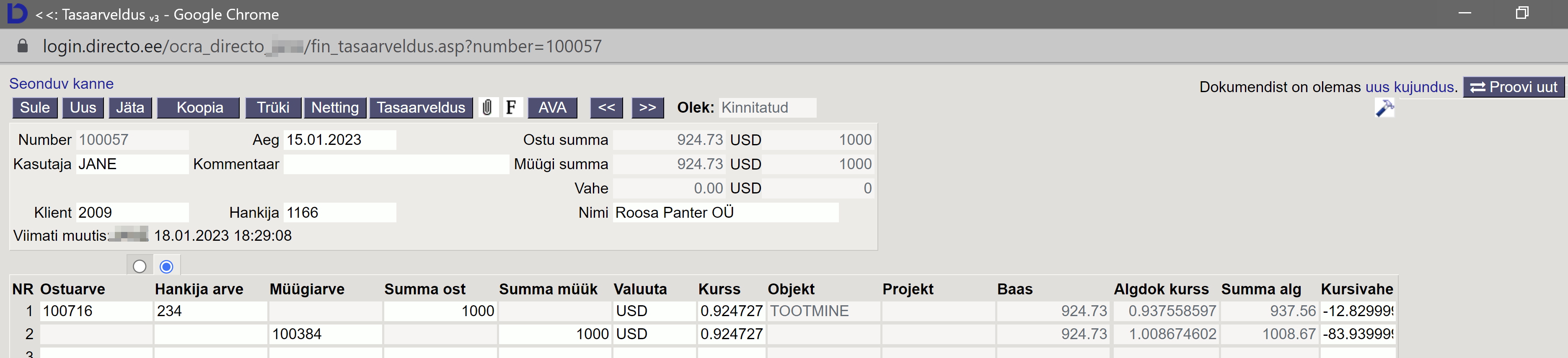
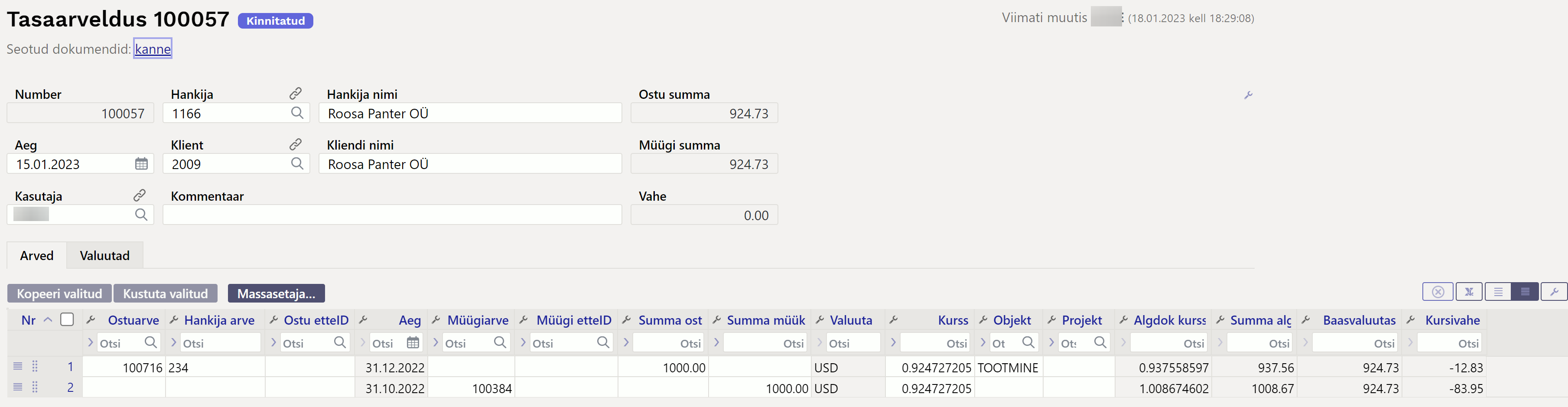
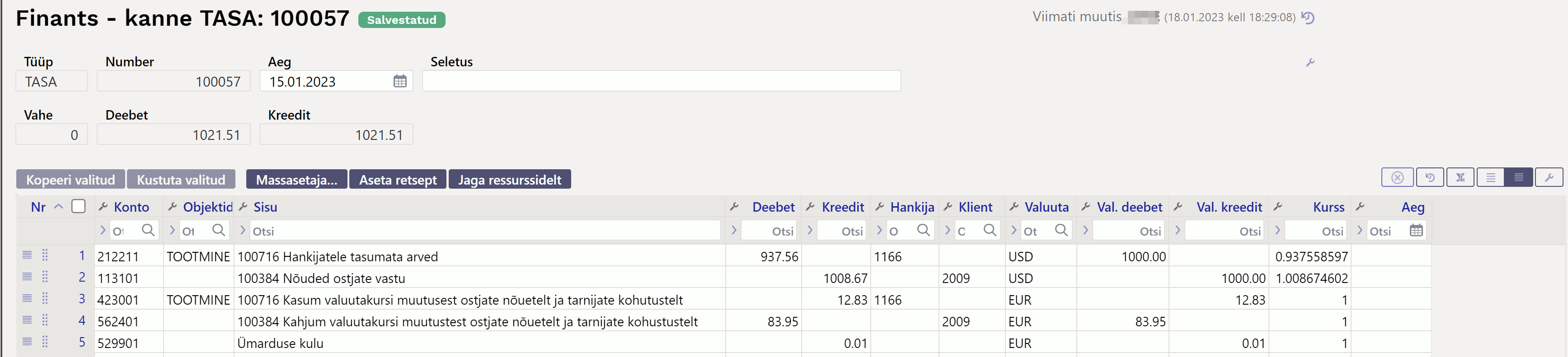
4. Ostrzeżenie klienta o zadłużeniu podczas dokonywania płatności
Aby uniknąć sytuacji, w których dostawca otrzymuje zapłatę za fakturę zakupu, gdy jednocześnie jest również dłużny Tobie jako klientowi, w bloku Ustawienia płatności dodano dodatkowe ustawienie systemowe: Hoiatab tasumisel kliendi laekumata arvetest- NIE/TAK. Zaleca się ustawienie tego ustawienia na TAK.
Jeżeli to ustawienie jest ustawione na TAK, to po przesłaniu faktury dostawcy do zapłaty (również za pośrednictwem raportu Prognoza płatności) na ekranie zostanie wyświetlone poniższe ostrzeżenie, a użytkownik będzie mógł zdecydować, czy nadal chce dokonać płatności, czy też ją uregulować.
5. Powiązanie karty dostawcy z klientem
6. Przykłady
6.1. Umieszczanie wielu dokumentów w rzędzie
Aby umieścić wiele faktur zakupu lub sprzedaży w jednym wierszu dokumentu rozliczeniowego, w przeglądarce faktur zakupu i sprzedaży należy wybrać opcję - Umieść wiele wpisów (okno się nie zamyka) .
Nowy projekt 
Opcja „Wiele dokumentów” będzie działać tylko w przypadku dokumentu rozliczeniowego, jeśli zostaną wypełnione kody klienta i dostawcy.
6.2. W jaki sposób mogę wysłać wydruk dokumentu rozliczeniowego w języku angielskim?
Naciskając przycisk wydrukuj, możesz wysłać odpowiedni wydruk, który ma zostać wysłany. Wrażliwość językowa nie ma tutaj zastosowania, tzn. nie wystarczy, że dostawca oznaczy język ENG na karcie dostawcy - wydruk w języku ENG nie może zostać wysłany automatycznie.
Utwórz Väljatrükkide häälestamine →Tasaarveldusedwydruki w języku estońskim i angielskim, a następnie dodaj wybrane wydruki do dokumentu rozliczeniowego - dodaj przyciski .
Przyciski drukowania widoczne są zarówno w dokumentach zatwierdzonych, jak i niezatwierdzonych. Stary projekt